من ما لا شك فيه هو أن جميع المستخدمين لأجهزة الحواسيب ما يبحثون دائماً عن أفضل وأسرع نظام تشغيل للكمبيوتر، وإذا كانوا من مستخدمي ومحبي نظام لينكس، فهنا أيضاً يحبون ويرغبون في الحصول علي التوزيعة الأفضل من توزيعات لينكس من حيث القوة والسرعة والأمان والمظهر أيضاً مهم لدينا جميعاً ليحفّز لدينا الرغبة في العمل ساعات أطول علي الكمبيوتر دون ملل من النظر إليه. فدعونا نتعرف في هذا الموضوع علي أفضل نظام تشغيل وتوزيعة لينكس لا يعرفها الكثير من المستخدمين حول العالم ولكن هي قد تجعلك تستغني عن أي نظام تشغيل آخر وتستخدمها هي فقط.
 |
| How to install Linux Deepin OS on PC |
كيفية تحميل وتثبيت توزيعة Linux Deepin علي الكمبيوتر كنظام أساسي بجانب الويندوز
عبر هذا الموضوع سنتعرف علي شرح كيفية تحميل وتثبيت نظام لينكس ديبين علي الكمبيوتر نظام أساسي بجانب الويندوز، أيً كان إصدار الويندوز الموجود علي حاسوبك سواء ويندوز 7 8.1 10 11، لا مشكلة في ذلك، ستتمكنك من تثبيت توزيعة Linux Deepin مهما كان جهازك الحاسوب حتي لو جهاز ضعيف لا تقلق سوف يعمل معك النظام الجديد بدون أي مشاكل، ولكن في البداية دعونا نتعرف علي ما هو نظام تشغيل أو توزيعة لينكس ديبين التي لا يعرفها الكثير من المستخدمين ومحبي لينكس وتوزيعات لينكس الشهيرة.
ما هو نظام تشغيل Linux Deepin OS ؟
لينكس ديبين أو Linux Deepin، وما كان يُعرف سابقاً بــ "HiweedLinux" ثم "LinuxDeepin" وهو صيني المنشأ، هذا النظام الرهيب وهو توزيعة من توزيعات لينكس الشهيرة وصاحبة المقام العالي في الأمان والسرعة والولوج إلي عالم الإنترنت المظلم ودخول العالم الخفي، توزيعة Linux Deepin هي تختلف تماماً عن أي توزيعة أخري من توزيعات لينكس التي نعرفها، وهذا الإختلاف في كل شئ، من حيث الشكل والسرعة والأمان وتوجيه الأوامر.
أقترح لك أيضاً
كيفية تثبيت Pear OS علي الكمبيوتر لعشاق لينكس والماك الآن في نظام واحد
تحميل توزيعة Linux Deepin OS بأخر التحديثات علي الكمبيوتر
مبدئياً سنتعرف علي كيفية تحميل توزيعة لينكس ديبين Linux Deepin من الموقع الرسمي مباشرة للكمبيوتر، أولاً عليك بالدخول إلي موقع التوزيعة الرسمي من خلال هذا الرابط المباشر Deepin linux distribution download ، وبعد الدخول للموقع وتحديداً صفحة تحميل النظام وبرنامج الحرق Deepin Boot Maker الذي سيُمكنك من حرق ونسخ التوزيعة علي فلاشة USB، تقوم باختيار خيار التحميل المناسب لك لتحميل التوزيعة وستجد عدة خيارات لتحميل توزيعة لينكس ديبين الرسمية بأخر التحديثات.
كيفية حرق ونسخ توزيعة لينكس ديبين Linux Deepin علي الفلاشة للتمهيد والإقلاع
بعد تحميل نظام التشغيل الرسمي الإصدار الجديد من Linux Deepin، وأيضاً تقوم بتحميل برنامج Deepin Boot Maker، وهو أيضاً موجود في نفس الصفحة الخاصة بتحميل التوزيعة في الموقع الرسمي، نتوجه بعد ذلك لحرق ونسخ التوزيعة علي فلاشة USB ويجب أن يكون حجم الفلاشة 4 جيجا بايت علي الأقل.
والآن نقوم بفتح أداة Deepin Boot Maker لحرق نظام لينكس ديبين علي الفلاشة، ونقوم باختيار التوزيعة من الخيار المخصص لها وجلبها من المكان الذي تم تحميلها وحفظها فيه علي جهازك الكمبيوتر، وبعد الإنتهاء من عملية النسخ علي الفلاشة تقوم بإغلاق البرنامج.
تابع شرح عملية حرق التوزيعة علي الفلاشة باستخدام برنامج Deepin Boot Maker :
بعد فتح الأداة وهي Deepin Boot Maker قم بإختيار التوزيعة من خلال الضغط علي خيار " حدد ملف صورة القرص ISO "، وبعدها اختار التوزيعة وهي بالطبع تكون بصيغة ISO، صيغة أنظمة التشغيل المعروفة، وبعد جلب التوزيعة في الأداة تقوم بالضغط علي التالي.
الخطوة التالية تقوم بتحديد الفلاشة التي علي جهازك ويجب أن تكون قد وضعتها في الكمبيوتر قبل تشغيل البرنامج، وبعد اختيار الفلاشة تقوم أيضاً بتفعيل خيار " تهيئة القرص " وهو لعمل تهيئة وفورمات للفلاشة قبل عملية نسخ ملفات التزوزيعة علي الفلاشة لضمان عدم وجود أي ملفات أو مشاكل في الفلاشة وأيضاً لضمان نجاح عملية الإنشاء.
ولكن يجب أن تنتبه لهذا الأمر ، وهو أن تقوم بنسخ أي ملفات خاصة بك من صور وفيديوهات أو مستندات ...إلخ، أيً كان الموجود علي الفلاشة إذا كان يهمك تقوم بنسخه أو نقله إلي مكان آخر علي حاسوبك أو ذاكرة خارجية بعيداً عن الفلاشة لأنه سيتم عمل فورمات كامل لها وهنا ستفقد أي بيانات داتا موجودة علي الفلاشة ! فإنتبه لهذا الأمر المهم جداً.
والآن إضغط علي " يبدأ الإنشاء " ليتم نسخ التوزيعة علي الفلاشة بنجاح ، وفقط عليك الإنتظار قليلاً حتي ينتهي الأمر.
ولا تنسي أن تشغل وقت إنتظارك بالإستغفار والصلاة علي حبيب قلوبنا النبي محمد صل الله عليه وسلم.
الآن قد إنتهت هذه الخطوة، نقوم بعد ذلك بالتوجه إلي الخطوة التالية وهي إنشاء مساحة أو بارتشن خاص لتثبيت النظام الجديد عليه.
يهمك أيضاً
شرح تثبيت نظام Kali Linux علي الكمبيوتر بجانب الويندوز واستعراض ميزاته العملاقة
يمكنك تنفيذ عملية إقتصاص مساحة من القرص الصلب وإنشائها لتثبيت توزيعة لينكس ديبين عليها يمكنك إستخدام أي برنامج تعديل علي الهارد ديسك أو القيام بهذه العملية بدون إستخدام برامج، وذلك من خلال أداة " Disk Management " الموجودة في الويندوز، والمخصصة للتحكم والتعديل من إنشاء وحذف ودمج مساحات القرص الصلب، يمكنك إستخدامها في إنشاء المساحة التي تريدها لتثبيت نظام Deepin عليها.
يمكنك اختيار أي بارتشن به مساحة حرة متوفرة تكفي لأخذ مساحة جديدة منها للنظام الجديد الذي سنقوم بتثبيته علي الكمبيوتر، وقم بإنشاء المساحة، الأمر سهل جداً وسنتعرف عليه بالتفصيل عبر الشرح بالفيديو أسفل الموضوع بعد قليل.
والآن وبعد أن إنتهينا من جميع الخطوات السابقة نتوجه بعد ذلك لعمل إعادة تشغيل للكمبيوتر، وأثناء الإقلاع مرة أخري نقوم بالدخول إلي الفلاشة من خلال الضغط علي مفتاح البوت في لوحة المفاتيح في جهاز الكمبيوتر لديك، ومفتاح البوت عادة ما يكون ضمن المفاتيح التالية :
 |
| مفاتيح وأزرار الدخول إلي البوت Boot لجميع الأجهزة |
وبعد الدخول للبوت نقوم بإختيار الفلاشة التي عليها توزيعة Linux Deepin والتي سنقوم بتثبيتها علي جهاز الكمبيوتر نظام أساسي بجانب الويندوز.
الآن نبدأ في خطوات تثبيت نظام Linux Deepin OS علي الكمبيوتر بجانب الويندوز، تابع خطوات التثبيت وشرح كل ما سبق عبر الفيديو التالي.
شاهد الفيديو:
واجهة نظام Linux Deepin بعد التثبيت علي الحاسوب
روابط التحميل المذكورة :


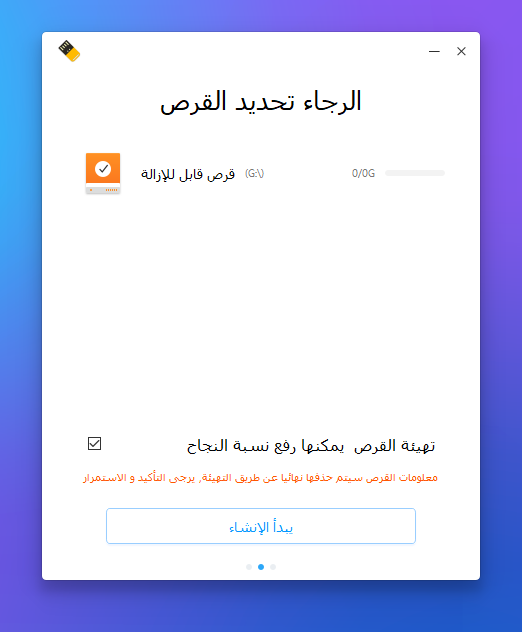
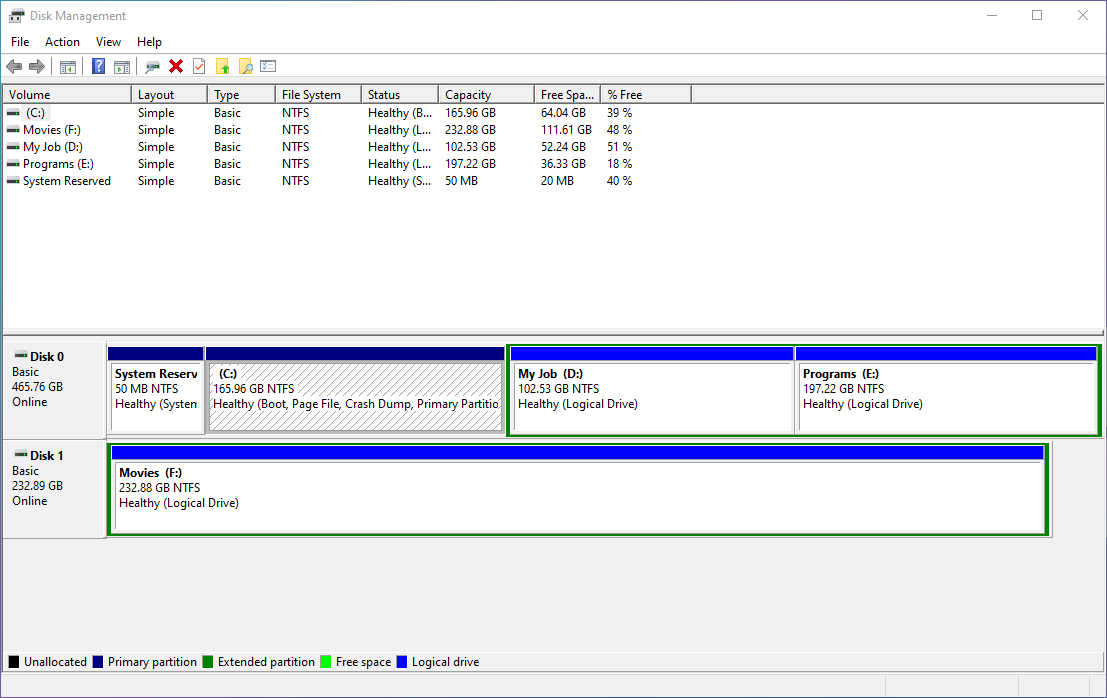



0تعليقات